 L'attivo di Ubuntu 12.04 Precise Pangolin (e anche Ubuntu 11.10 Oneiric Ocelot) porta un drastico cambiamento principalmente dovuto al passaggio a Gnome 3.
L'attivo di Ubuntu 12.04 Precise Pangolin (e anche Ubuntu 11.10 Oneiric Ocelot) porta un drastico cambiamento principalmente dovuto al passaggio a Gnome 3.Una funzionalità non più presente è quella per gestire il login difatti il tool denominato Schermata d'accesso e se ora vogliamo attivare o disattivare il login automatico non troveremo alcun tool dedicato.
Possiamo utilizzare due metodi:
1) Più semplice:
Recarsi in “Impostazioni di Sistema” – “Account Utente“, sbloccare l’account ed attivare o disattivare l’opzione per il login automatico.
2) Per gli smanettoni:
Da Terminale digitare: sudo gedit /etc/lightdm/lightdm.conf
Si aprirà un file di configurazione all’interno del quale dovremo aggiungere questa nuova linea (al posto di Nome_Utente digitare il vostro nome): autologin-user = Nome_Utente
Il login automatico può essere davvero comodo in certi casi, soprattutto quando la pigrizia la fa da padrona anche nella più stupida delle situazioni (ovvero digitare quattro lettere e due numeri.
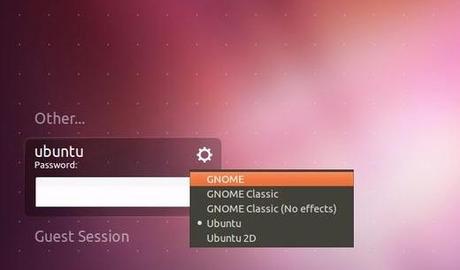
 Ricerca personalizzata
Ricerca personalizzata
Se ti è piaciuto l'articolo , iscriviti al feed cliccando sull'immagine sottostante per tenerti sempre aggiornato sui nuovi contenuti del blog:
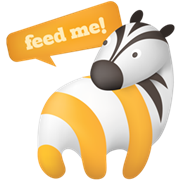
![Jailbreak team Taig rilascia tool eseguire sblocco 8.3/8.2/8.1.3, vediamo insieme guida come eseguirlo! [Aggiornato Vers. 2.1.3]](https://m22.paperblog.com/i/289/2895742/jailbreak-ios-83-il-team-taig-rilascia-il-too-L-wMV39T-175x130.png)
![Jailbreak team Taig rilascia tool eseguire sblocco 8.3/8.2/8.1.3, vediamo insieme guida come eseguirlo! [[Aggiornato Vers. 2.1.2]](https://m2.paperblog.com/i/289/2893372/jailbreak-ios-83-il-team-taig-rilascia-il-too-L-6afKX9-175x130.png)
![Jailbreak 8.3/8.13/8.2 Durante procedura Taig blocca 20%, vediamo insieme come risolvere problematica! [[Aggiornato problemi risolti]](https://m22.paperblog.com/i/289/2893373/jailbreak-ios-8381382-durante-la-procedura-ta-L-Tjrkz9-175x130.png)




